Sådan bruger du Skype til Chromebook
Mest nyt Chromebooks køre apps fundet i Google Play Butik, åbner en række funktioner, som ikke tidligere var tilgængelige på Chrome OS. En populær app er Skype, som lader dig kommunikere online via tale-, video- og tekstbaseret chat.
For mange ældre Chromebooks er support i Google Play Butik dog ikke altid tilgængelig. Hvis din model falder i denne kategori, er der en løsning, der giver dig mulighed for at foretage lyd- og videoopkald ved hjælp af et webcam og en mikrofon gennem Skype browserbaseret grænseflade. Selvom det ikke indeholder alle de klokker og fløjter, der findes i Skype-appen, klarer dette web-only-alternativ arbejdet ved at komme tæt på at efterligne skrivebordsoplevelsen.
Hent Skype
For at finde ud af, om din Chromebook-model understøtter Google Play-apps, skal du åbne appen Indstillinger. Hvis du ruller ned i grænsefladen, men ikke kan finde en sektion til Google Play Butik, kan din enhed ikke installere Skype-appen. Hvis du finder dette afsnit, skal du dog kontrollere, at tjenesten er aktiveret.
For at installere Skype ved hjælp af appen skal du åbne linket i Google Play Butik og installere det som normalt.
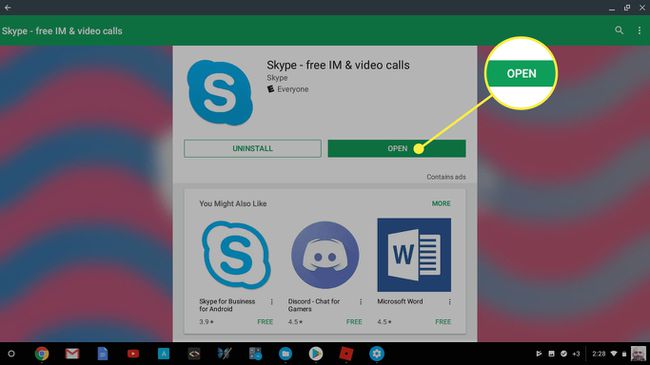
Brug Skype-appen på din Chromebook
Første gang du logger på Skype, bliver du spurgt, om du vil give appen adgang til dine kontakter. Dette trin er valgfrit, og du kan fortsætte ved enten at tillade eller afvise proceduren. Du bliver også stillet flere tilladelsesrelaterede spørgsmål.
Dine svar på disse spørgsmål afgør, hvilke muligheder appen vil have, såsom at foretage videoopkald ved hjælp af Chromebooks webcam. Hvis du vælger at nægte bestemt adgang og forsøger at bruge funktionalitet, der kræver det, bliver du endnu en gang bedt om tilladelse, når du gør et forsøg.
Brug den webbaserede version af Skype på din Chromebook
Hvis din Chromebook-model ikke kan drage fordel af Google Play-apps, er den webbaserede Skype-version et alternativ. Herfra kan du få adgang til alle de kommunikationsmetoder, som appen tilbyder.
Åbn Chrome-browseren og besøg web.skype.com. Log ind på tjenesten eller tilmeld dig en gratis konto. Når du har logget ind, vil du se webgrænsefladen. Herfra kan du starte telefonopkald, video- og tekstchats samt få adgang til lagrede kontakter. Du kan også sende og modtage kontaktanmodninger til og fra familiemedlemmer, venner eller kolleger.
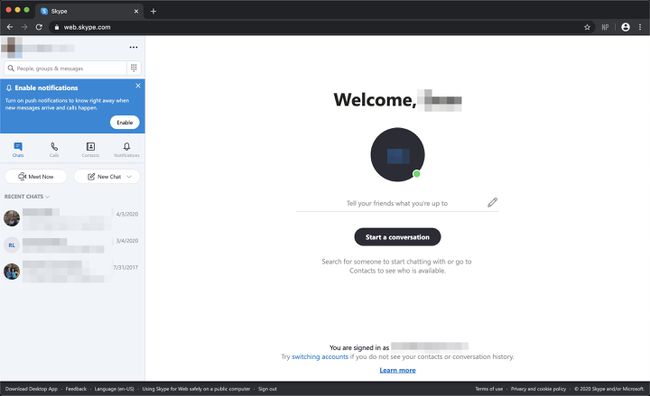
Som det er tilfældet med Skype-appen, skal visse tilladelser gives, før du kan bruge webcam, mikrofon og filsystem. Den vigtigste forskel er, at i dette tilfælde er det Chrome-browseren, der beder om tilladelse, i modsætning til applikationen.
